墨干编辑器设置多个文档共享一个窗口的教程
2023-10-17 10:48:59作者:极光下载站
墨干编辑器是一款优秀的文本编辑工具,它的界面简洁整齐,用户操作起来简单易上手,并且深受用户的喜爱,因此墨干编辑器软件吸引了不少的用户前来下载使用,用户在使用墨干编辑器软件时,不仅可以用来创建新的文本开始输入文字内容,也可以导入其它的文本文件来进行查阅,因此墨干编辑器吸引了不少用户的注意,当用户在使用墨干编辑器软件时,想要打开的多个文档都在一个窗口中显示,这个时候用户应该怎么来操作实现呢,其实这个问题是很好解决的,用户直接在菜单栏中找到首选项功能,接着进入到首选项窗口中来设置缓冲区管理选项即可解决问题,详细的操作过程就让小编来向大家分享一下吧,希望用户能够喜欢。
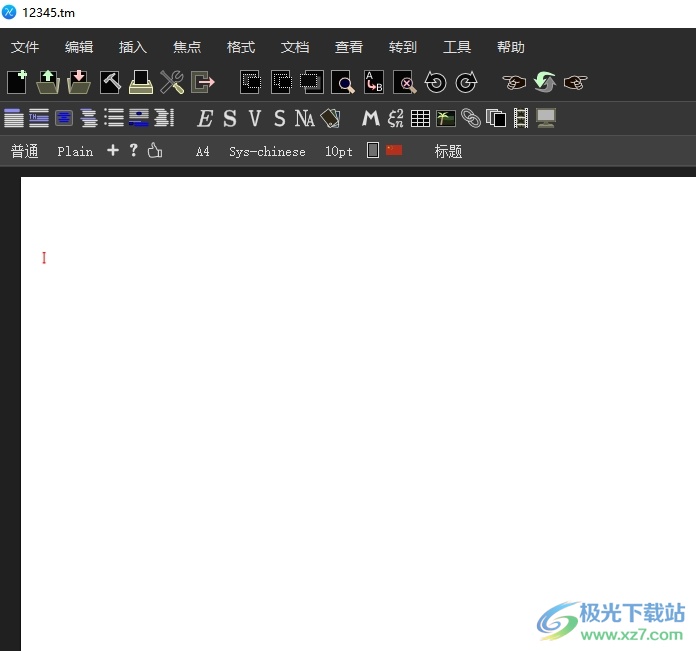
方法步骤
1.用户在电脑上打开墨干编辑器软件,并来到文本的编辑页面上来进行设置
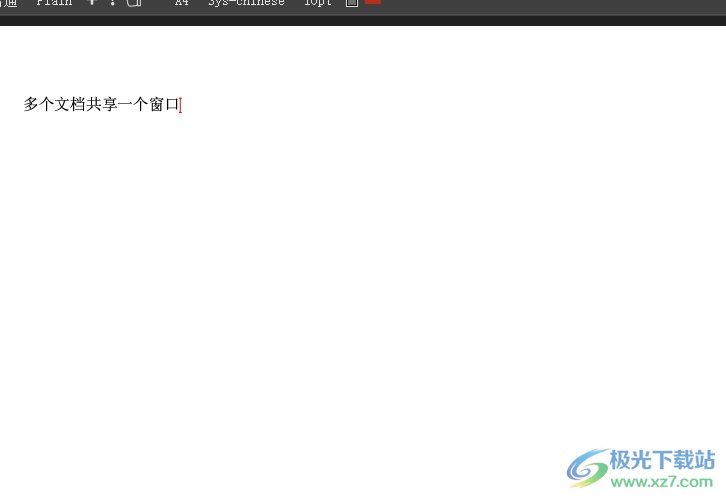
2.在页面上方的菜单栏中点击编辑选项,弹出下拉选项卡中,然后选择其中的首选项功能
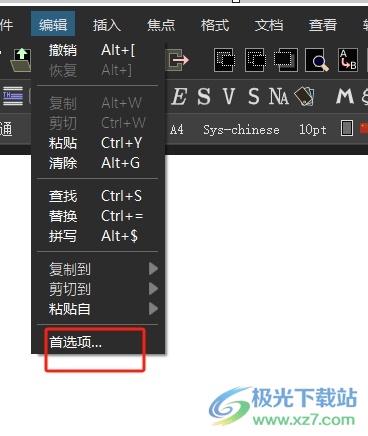
3.进入到首选项窗口中,用户将选项卡切换到通用选项卡上
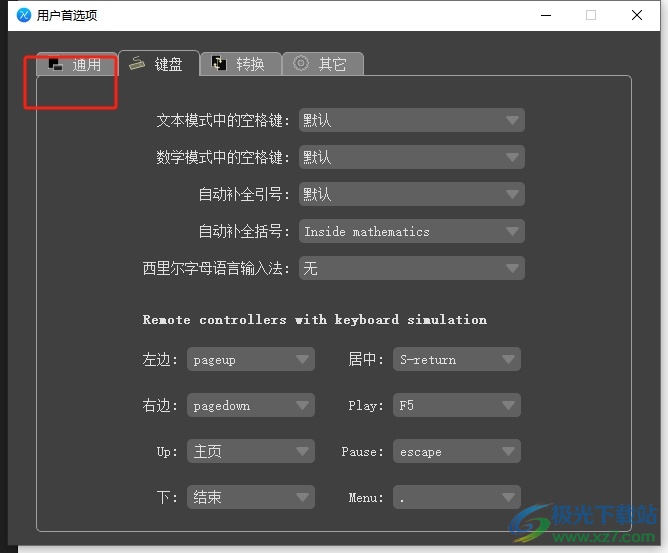
4.然后在下方的缓冲区管理选项中选择其中的多个文档共享一个窗口选项即可
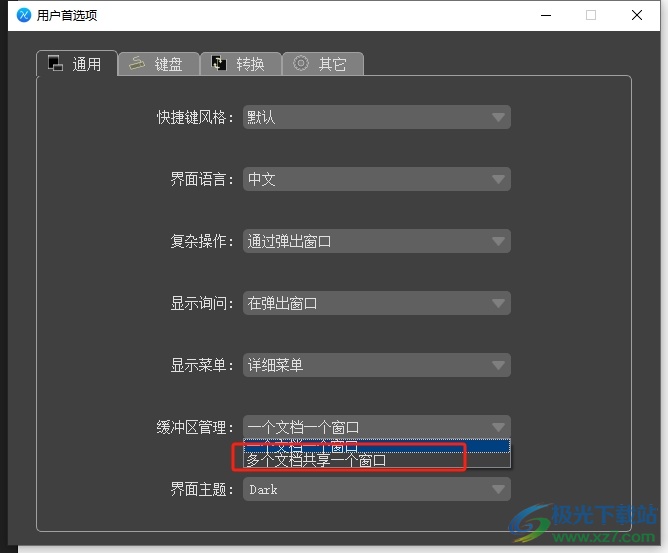
5.此时回到编辑页面上,用户再次新建一份文本文件时,就会发现新建的文档是在一个窗口显示出来的
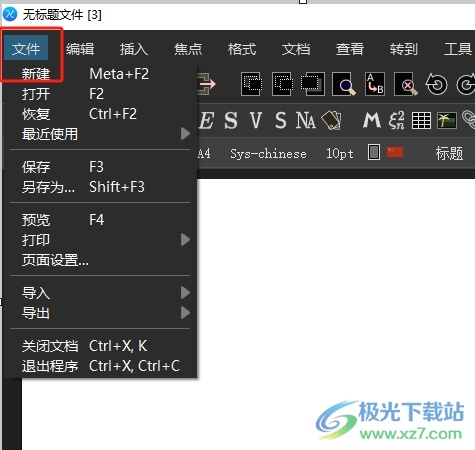
以上就是小编对用户提出问题整理出来的方法步骤,用户从中知道了只需要进入到首选项窗口中找到通用选项卡,接着将缓冲区管理选项设置为多个文档共享一个窗口选项即可解决问题,方法简单易懂,因此感兴趣的用户可以跟着小编的教程操作试试看。
